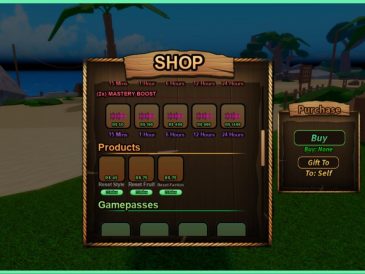Comme pour beaucoup d’autres jeux, il est impératif d’avoir des performances élevées et des FPS décentes avec Kerbal Space Program 2. Les problèmes qui peuvent survenir peuvent être facilement résolus en suivant les conseils ci-dessous.
Notre guide ci-dessous vous aidera à trouver comment résoudre les problèmes de performances de Kerbal Space Program 2.
Améliorer les performances de Kerbal Space Program 2
Quelques changements ici et là devraient faire une énorme différence dans les performances de votre jeu de simulation de combat spatial préféré KSP2. Tout d’abord, nous allons nous pencher sur le lagging et les chutes de taux de trame.
Un faible taux d’images par seconde peut se produire pour plusieurs raisons, notamment une carte graphique et un pilote médiocres, des interférences de services d’arrière-plan, un système ne répondant pas à la configuration requise ou d’autres paramètres inadaptés.
- Redémarrez d’abord votre PC avant de procéder aux étapes suivantes.
- Vérifiez que votre PC répond à la configuration requise pour KSP2.
- Désactivez les services d’arrière-plan tels que les pare-feu et les antivirus.
- Allez dans les paramètres d’alimentation et activez le mode haute performance.
Si ces étapes simples ne font pas de différence dans vos performances, consultez les solutions plus complexes ci-dessous.

Mettez à jour la carte graphique
- Ouvrez le menu Démarrer
- Allez au Gestionnaire de périphériques
- Cliquez sur Adaptateurs d’affichage
- Faites un clic droit sur votre carte graphique, puis cliquez sur Mettre à jour.
Quittez toutes les applications et tous les programmes en arrière-plan
- Allez dans le Gestionnaire des tâches > Processus > Terminer la tâche.
- Assurez-vous que tous les éléments inutiles sont fermés pour libérer le processeur.
Désactiver la superposition en jeu
- Ouvrez Steam.
- Ouvrez les Paramètres
- Cliquez sur In-Game
- Assurez-vous que la case Activer la superposition Steam dans le jeu n’est pas cochée.
- Cliquez sur OK
Activer le mode de jeu
- Ouvrez les paramètres de Windows
- Activez le mode jeu
- Cliquez sur Jeux > Mode Jeu
Vérifier le pilote du GPU
- Ouvrez le Gestionnaire de périphériques
- Cliquez avec le bouton droit de la souris sur le pilote graphique
- Aller à Propriétés
- Cliquez sur Pilote > Roll Back Driver
- Suivez les instructions

Désactiver la synchronisation verticale
- Ouvrez le panneau de configuration de la carte graphique que vous utilisez
- Allez dans Gérer les paramètres 3D
- Désactivez Vertical Sync.
Réparer les fichiers de jeu de KSP2
- Ouvrez Steam.
- Faites un clic droit sur KSP2 > Propriétés
- Allez dans Fichiers locaux
- Cliquez sur Vérifier l’intégrité des fichiers de jeu
- Terminez le processus.
Toutes ces astuces devraient résoudre le problème de performance. Si le problème persiste, pensez à désinstaller et à réinstaller la carte graphique, à réinstaller entièrement le jeu ou à jouer avec des paramètres inférieurs. Pour en savoir plus sur Kerbal Space Program 2 , consultez notre section guide.
Lire plus Guide:
- Kerbal Space Program 2 : Comment déplacer la caméra du VAB
- Différences entre Kerbal Space Program 1 et 2
- Comment augmenter le bouton de saut dans Roblox sur les téléphones mobiles
- Call of Duty Modern Warfare 2: Comment réparer le plantage de la campagne
- Comment résoudre l’erreur de compte Fall Guys Epic Games
- Comment résoudre le problème de lag dans Valorant : Guide d’augmentation de la FPS